Para jugar a más juegos y mejorar la experiencia de juego, muchos jugadores de PS optan por añadir discos duros externos como HDD, SSD y USB para conseguir más almacenamiento en PS4. Pero a veces, se produce el problema de que el almacenamiento ampliado de PS4 no funciona o no se reconoce. Esto impedirá a los usuarios acceder a los programas o juegos guardados en el disco duro externo.
Si el disco duro externo PS4 no funciona, podría ser un problema del disco duro o un problema del sistema PS4. El disco duro externo de la PS4 podría no haber estado funcionando desde el principio, o podría haber estado funcionando bien antes y luego haber dejado de funcionar. No importa a qué caso pertenezcas, EaseUS te llevará a encontrar la solución correspondiente en el siguiente contenido:
| ⏱️Reading Hora | 2-3 minutos |
| ✍️ Preparación | Mando PS4, disco duro externo, PC con Windows |
| 💿Adecuado para | Discos duros Seagate, WD Elements, Toshiba |
| 🧑💻Cases |
Por qué no funciona el disco duro externo de PS4
Antes de entrar en los detalles de la solución, veamos brevemente las posibles causas de por qué no funciona el Almacenamiento Extendido de PS4:
- Todos los componentes relacionados pueden causar el problema: el estado del disco duro externo, la conexión USB, problemas de software o problemas de la consola.
- Causas habituales de los distintos componentes: unidad externa dañada, sistema de archivos incompatible, conexión no única, software PS4 obsoleto.
Sea cual sea tu situación, puedes encontrar la solución correspondiente en el siguiente contenido.
Nota: Las soluciones de este tutorial sirven para todos los discos duros externos PS4, incluidos los discos duros externos Seagate y WD Elements que no funcionan.
Cómo arreglar el disco duro externo de PS4 que no funciona
Hay dos escenarios en los que el Disco Duro Externo PS4 no funciona:
- El disco duro externo PS4 no se reconoce desde el principio, lo que provoca que no funcione.
- El disco duro externo de PS4 funcionaba bien antes y, de repente, dejó de funcionar.
A continuación, analizaremos en detalle estos dos casos de discos duros externos PS4 que no funcionan.
Caso 1. El disco duro externo de PS4 no funciona desde el original
Comprueba y arregla el disco duro externo PS4 que no aparece o no se reconoce según el siguiente plan:
Arreglo 1. Comprueba la conexión de PS4
Asegúrate de que tu PS4 está bien conectada antes de proceder con otras opciones para solucionarlo:
- Asegúrate de que tu disco duro externo PS4 está conectado por cable. El sistema PS4 no reconoce el disco duro externo inalámbrico.
- Asegúrate de que el disco duro externo es compatible con el estándar PS4.
- Comprueba que el disco duro externo está conectado directamente a la PS4 a través de uno de sus puertos USB y que utiliza USB 3.0 o superior.
- PS4 sólo puede reconocer un dispositivo de almacenamiento externo a la vez. Asegúrate de que sólo tienes un dispositivo de almacenamiento externo conectado a PS4.
Requisitos del disco duro externo de PS4:
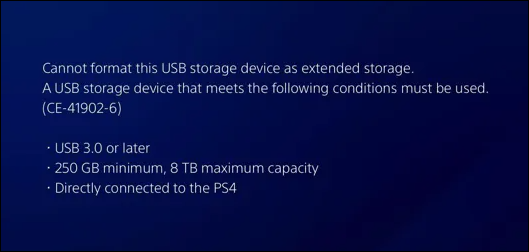
Arreglo 2. Formatea el disco duro externo de PS4
El nuevo disco duro externo PS4 no funcionará en la consola hasta que no se inicialice el disco. El disco duro externo PS4 debe formatearse como exFAT y FAT32. El sistema PS4 no es compatible con su sistema de archivos de disco, y el disco duro externo no será reconocido como un sistema de archivos NTFS. Por favor, formatea el disco duro externo PS4 con el formato de sistema de archivos correcto como se indica a continuación:
Aquí tienes los pasos exactos para formatear un disco duro externo PS4:
Paso 1. Ejecuta EaseUS Partition Master, haz clic con el botón derecho en la partición de tu disco duro externo/USB/tarjeta SD que quieras formatear y elige la opción "Formatear".

Paso 2. Asigna una nueva etiqueta de partición, un sistema de archivos (NTFS/FAT32/EXT2/EXT3/EXT4/exFAT) y un tamaño de clúster a la partición seleccionada, y luego haz clic en "Aceptar".

Paso 3. En la ventana de Advertencia, haz clic en "Sí" para continuar.

Paso 4. Haz clic en el botón "Ejecutar 1 Tarea(s)" de la esquina superior izquierda para revisar los cambios y, a continuación, haz clic en "Aplicar" para empezar a formatear tu disco duro externo/USB/tarjeta SD.

Cuando quieras utilizar un disco duro externo de PS4 para tu PC con Windows, también puedes reformatear el disco duro de PS4 de tu PC para borrar todos los datos del juego.
Solucionado: PS5 no reconoce el disco duro externo - 2024
Este pasaje te ayudará a resolver el problema de 'PS5 no reconoce la unidad USB' y a profundizar en las posibles razones de este problema.

Arreglo 3. Comprueba el estado del disco duro externo
Si el disco duro externo está dañado, PS4 no lo reconocerá. Sólo tienes que conectar el disco duro externo de PS4 al ordenador para solucionar el error del disco duro. Un disco duro en buen estado recibirá un aviso cuando se conecte al ordenador: Tu dispositivo está listo para ser utilizado. Es posible que recibas un mensaje de error de fallo del último dispositivo USB.
Puedes seguir comprobando si hay sectores defectuosos o problemas de salud con EaseUS Partition Master. Si hay demasiados sectores defectuosos para reparar, puede que tengas que sustituir la unidad por una nueva.
Arreglo 4. Software del sistema PS4 actualizado
Si el disco duro externo está bien y puede ser reconocido por otros dispositivos, puede ser un problema de PS4: el disco duro externo no funciona en versiones antiguas de PS4. Puedes intentar actualizar el software del sistema para solucionar el problema de que el disco duro externo de PS4 no aparezca o no sea reconocido.
Paso 1. Conecta la PS4 a Internet y ve a la pantalla de inicio.
Paso 2. Ve a Ajustes> Actualización del Software del Sistema.
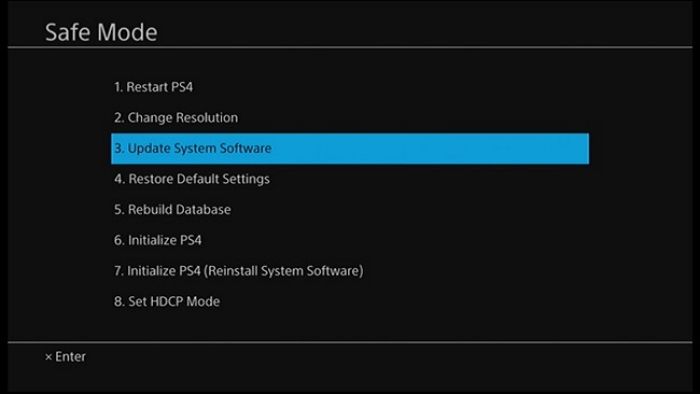
Paso 3. Si hay una actualización disponible, conéctate al siguiente paso.
Paso 4. Instala la actualización descargada.
Puedes conectar el disco duro externo y comprobar si funciona correctamente tras actualizar el firmware del sistema PS4.
A continuación, seguiremos analizando otra situación de disco duro externo PS4 que no funciona. Si crees que este pasaje es útil, haz clic en los botones sociales para ayudar a otras personas que lo necesiten.
Caso 2. El disco duro externo de PS4 dejó de funcionar de repente
Si el disco duro externo de PS4 antes se reconocía y funcionaba correctamente, de repente ha dejado de funcionar, probablemente debido a la corrupción del disco. Puedes comprobarlo conectándolo a un PC o a otra PS4 y arreglándolo siguiendo el método 2 del caso 1.
Prueba las siguientes soluciones para resolver el problema si no hay ningún problema con la unidad PS4:
Solución 1. Reinicia PS4
Reiniciar la PS4 puede solucionar la mayoría de los problemas. La siguiente es una sencilla guía paso a paso:
Paso 1. Apaga la PS4.
Paso 2. Desconecta el disco duro externo.
Paso 3. Ejecuta PS4 sin ningún dispositivo externo.
Paso 4. Vuelve a apagar la PS4.
Paso 5. Conecta el disco duro externo y enciende la PS4.
Arreglo 2. Reconstruir la base de datos de PS4
PS4 ofrece la función "Reconstruir base de datos". Esta función escanea la unidad PS4 y crea una nueva base de datos con todo el contenido de PS4. Este proceso te ayuda a organizar tu base de datos de contenidos y a obtener el mejor rendimiento de tu PS4.
Esta función sólo está disponible en el Modo Seguro de tu PS4. Borrará la memoria de tu PS4 pero no afectará a los datos existentes. Puedes seguir los pasos para intentar arreglar el disco duro externo de PS4 que no funciona:
Paso 1. Apaga tu PS4 con el botón de encendido situado en la parte frontal de la consola.
Paso 2. Mantén pulsado el botón de encendido y escucha dos pitidos.
Paso 3. Activa el Modo Seguro: Utiliza el cable USB para conectar el mando de PS4 y pulsa el botón PS.
Paso 4. Selecciona Reconstruir Base de Datos en Modo Seguro y pulsa el botón X para confirmar la operación.
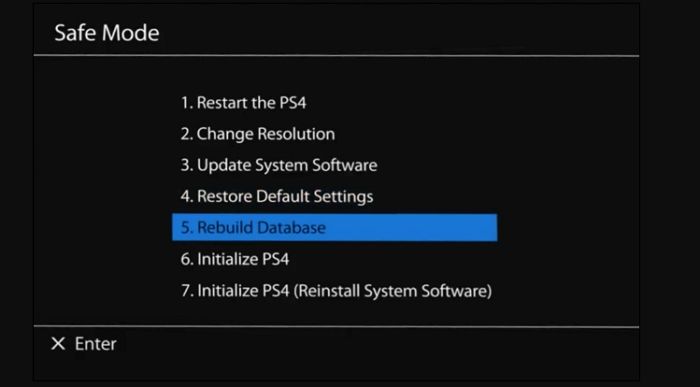
Espera pacientemente a que la PS4 reconstruya el proceso de la base de datos. Tras completar este proceso, puedes reiniciarla y comprobar si funciona correctamente.
Arreglo 3. Inicializar PS4
Si todas las soluciones no funcionan, puedes probar a inicializar la PS4. Inicializar la PS4 borrará el disco duro de tu PS4 y eliminará todos los datos guardados. Por favor, haz una copia de seguridad de tus datos importantes antes de utilizar este método.
Esta opción también debe realizarse en modo seguro:
Paso 1. Después de seguir los pasos de la Solución 2 para entrar en Modo Seguro, selecciona la opción Inicializar PS4 (reinstalar el software del sistema).
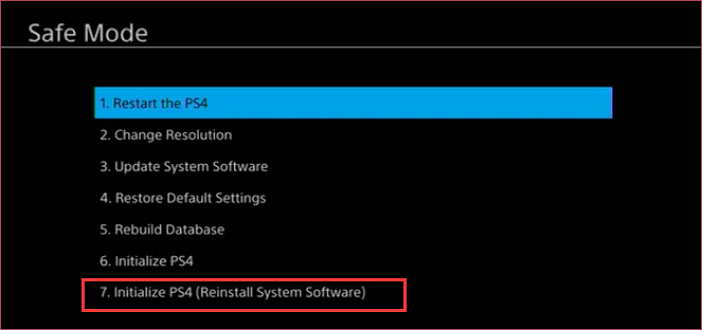
Paso 2. Tras el proceso de inicialización, actualiza a la última versión del software del sistema PS4.
Paso 3. Conecta el disco duro externo y comprueba si ahora funciona.
Nota: No cierres la consola durante la inicialización de PS4 y la reconstrucción de la base de datos de PS4. De lo contrario, tu sistema PS4 podría sufrir daños irrecuperables.
Véase también
Conclusión
Este pasaje explica cómo solucionar el problema "El disco duro externo de PS4 no funciona" en 2 escenarios diferentes. El disco duro externo PS4 no funciona puede ser un problema del sistema PS4 o del disco duro externo. Si el problema es del disco duro externo, puedes utilizar EaseUS Partition Master para realizar una reparación completa. Puedes utilizar las técnicas de este artículo para resolver el problema si la culpa es del sistema PS4.
Preguntas frecuentes sobre el disco duro externo de PS4 que no funciona
Esta sección contiene otros temas relacionados con Discos duros externos PS4 que no funcionan. Si te interesa, sigue leyendo:
1. ¿Por qué el almacenamiento ampliado de PS4 no funciona en PS5?
Si tu disco duro externo PS4 no funciona en tu PS5, puede haber un problema de conexión USB. Puede haber un cable USB suelto o un puente USB para el disco duro externo PS4. También es posible que el puerto USB de tu PS5 esté roto o que el concentrador USB funcione mal.
2. ¿Por qué PS4 no lee los discos duros externos?
Tanto el sistema PS4 como el disco duro externo pueden estar causando problemas de PS4 ilegible, como por ejemplo
- El disco duro externo no tiene conexión por cable.
- La plataforma PS4 no admite el disco duro externo.
- El sistema de archivos del disco duro externo tiene un formato incorrecto.
- Tu PS4 está conectado a otro dispositivo de almacenamiento externo.
3. ¿Cómo solucionar que el disco duro externo de la PS4 pite y no funcione?
Puede producirse un pitido cuando hay un problema con el disco duro externo PS4 u otro hardware. Puedes seguir estas opciones para solucionarlo:
- Obtén energía de ambos puertos de la PS4.
- Soluciona un fallo de cable o de puerto.
- Limpia el cabezal de escritura o de lectura.
- Arregla el fallo de la unidad.
¿Ha sido útil esta página?
Artículos Relacionados
-
Cómo solucionar No bootable device Acer en Windows 11/10/7
![author icon]() Pedro 2025-04-17
Pedro 2025-04-17 -
Cómo Resolver 'No Se Pudo Encontrar Ninguna Extensión Libre Utilizable' [Soluciones Eficaces]
![author icon]() Luna 2025-04-20
Luna 2025-04-20 -
¿Cómo comprobar el estado de una Tarjeta SD/MicroSD?
![author icon]() Luis 2025-04-23
Luis 2025-04-23 -
Archivos de Reinstalación de PlayStation: Cómo instalar la actualización de PS4/PS5
![author icon]() Pedro 2025-04-20
Pedro 2025-04-20
Tutoriales
- Solucionar: Windows 10 Analizando y reparando unidad está en 0%, 10%, 11%, 28%...
- Solución a Desbloquear Disco Duro bajo Windows
- Windows 10 se reinicia continuamente
- Reparar error ‘Dispositivo de Arranque No Encontrado’
- Solucionar: Error crítico: el menú de inicio no funciona
- Cómo Exportar de SQL Server a Excel
Servicios de Recuperación de Datos de EaseUS
Solicite una evaluación gratuita >>
Los expertos en recuperación de datos de EaseUS tienen una experiencia inigualable para reparar discos/sistemas y recuperar datos de todos los dispositivos como RAID, HDD, SSD, USB, etc.
